Kuinka jakaa tiedostoja, tallennustilaa, tulostimia ja muita kohteita Windows 10: ssä
Windows 10 sisältää useita jakamisominaisuuksiajoiden avulla valokuvien, videoiden, verkkosivujen ja muun sisällön lähettäminen maailmaan on helppoa. Haluatko jakaa tärkeän asiakirjan vieressäsi olevan henkilön kanssa Bluetooth-yhteyden kautta tai haluat julkaista videon maailmalle sosiaalisen median kautta, Windows 10: ssä on sisäänrakennetut jakamisominaisuudet työn suorittamiseksi. Voit jakaa jopa tietokoneeseesi liitetyn tulostimen tai USB-aseman verkon kautta.
Lue lisätietoja kuinka.
Windows 10: n jakamisominaisuudet: tiedostot, kansiot, tulostimet ja USB-tallennustila
Erityisesti Windows 10 Creators -päivitys,parantaa jakamiskokemusta parannetulla jakovalikolla, joka on käytettävissä File Explorerissa ja sovelluksissa, kuten Microsoft Edge. Bluetooth on myös paljon helpompi asentaa ja jakaa tiedostoja. Joitakin näistä aiheista olemme käsittäneet aiemmissa Windows-versioissa tai jopa aiemmissa Windows 10 -julkaisuissa. Mutta Microsoft on jatkanut huomattavia parannuksia näihin ominaisuuksiin.
Kansioiden jakaminen Windows 10: ssä käyttämällä julkista ja muita kansioita
Jos sinulla on kaksi tai useampia tietokoneita samassa verkossa,kansioiden jakaminen keskenään on helppoa. Katso lisätietoja oppaastamme Windows 10 -tietokoneiden kytkemisestä verkkoon. Saitko sekä Macit että PC: t? Katso ohjeet Windows 10- ja OS X-tiedostojen jakamiseen verkkoon.
Kun olet tehnyt sen, voit alkaa käyttääWindows 10 julkinen kansio. Julkinen kansio on suunniteltu jaettavaksi verkon kaikkien kanssa melkein automaattisesti. Jos haluat hieman parempaa hallintaa tai jos haluat jakaa tiedostoja Julkisen kansiosi ulkopuolella, voit käyttää Jakaminen-välilehteä minkä tahansa kansion ominaisuusasetuksissa.
Katso vaiheittaiset ohjeet Windows 10 -oppaasta: Kuinka jakaa kansioita verkon kautta macOS- tai Windows-tietokoneisiin.

Sisällön jakaminen jako charmilla
Jaa viehätys antaa sinun jakaa tiedostoja saumattomastisosiaaliseen mediaan tai lähettää tiedoston sähköpostitse, Messengerin tai OneDriven avulla suoraan File Explorerista. Tämä on tervetullut kehitys jakamisominaisuuteen, joka otettiin käyttöön Windows 8 Charms Bar (RIP) -sovelluksella. Nyt Jaa-viehätys integroituu Windows Store -sovelluksiin, kuten Facebook, Instagram ja Twitter.
Katso kuvakaappaukset ja yksityiskohtaiset ohjeet täältä: Windows 10 Share Charmin käyttäminen.
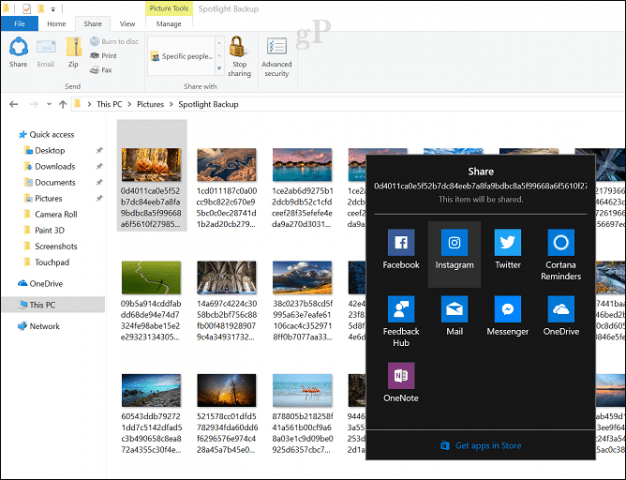
Yhdistä ja jaa tiedostoja laitteiden välillä Bluetoothia käyttämällä
Jos haluat jakaa tiedostoja laitteiden jaet halua käydä vaivojen läpi kaapeleiden tai verkon jakamisen takia, Bluetooth on tie. Tämä on hieno tapa jakaa joskus yksi tai kaksi tiedostoa puhelimesta tai tablet-laitteesta tietokoneellesi tai jopa tietokoneesta toiseen tietokoneeseen.
Tutustu siihen lukemalla aikaisemman artikkelin, joka käsittelee tiedostojen jakamista Bluetoothin kautta Windows 10: ssä.
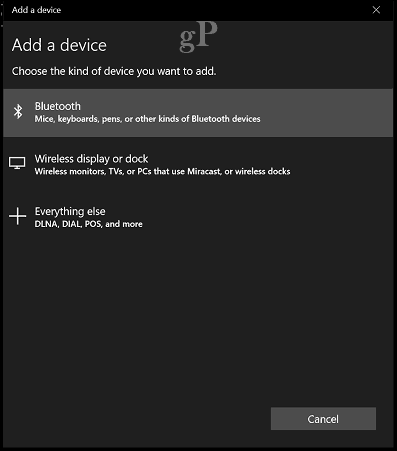
Pariliitoksen muodostumisen jälkeen voit lähettää javastaanottaa tiedostoja monin tavoin. Helpoin tapa, jonka olen löytänyt, on Bluetooth-kuvakkeen käyttö ilmoitusalueella. Napsauta hiiren kakkospainikkeella Bluetooth, napsauta Lähetä tiedosto, valitse laite ja napsauta sitten Seuraava.
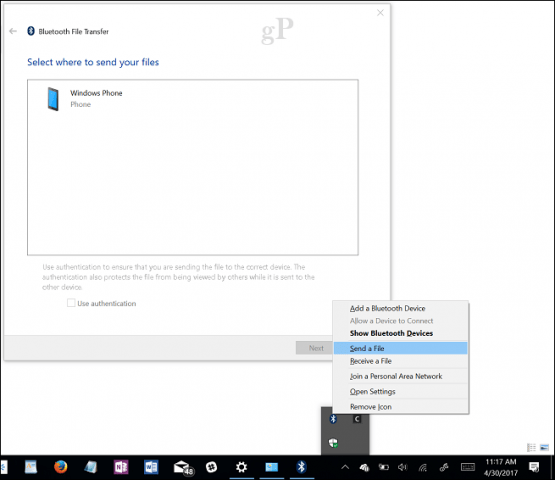
Napsauta Selaa-painiketta valitaksesi tiedostot, jotka haluat lähettää, ja napsauta sitten Seuraava.
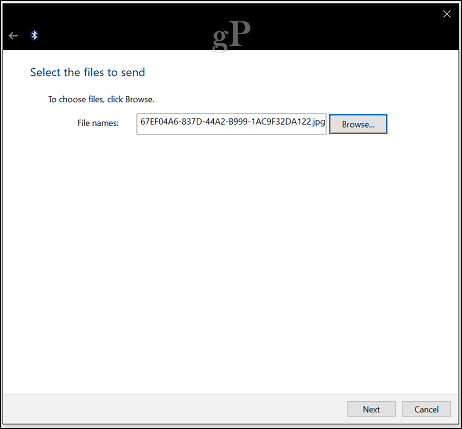
Jaa tiedostoja ja linkkejä OneDriven avulla
Pilvistä on tulossa olennainen osa sitä, miten metallentaa tietomme; tietojen jakaminen on vielä helpompaa tällä tavoin. Windows 10: n OneDrive-palvelu tarjoaa useita vaihtoehtoja tiedoston jakamiseen. Valitse tiedosto ja napsauta sitten Jaa-painiketta.
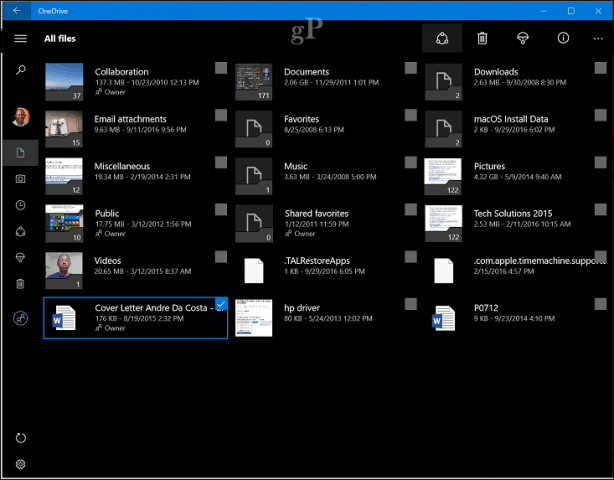
Valitse yksi käytettävissä olevista vaihtoehdoista, kuten:
- Kutsu ihmisiä sähköpostitse katsomaan tiedostoa.
- Luo ja kopioi linkki, jonka avulla käyttäjät voivat tarkastella ja muokata tiedostoa.
- Lähetä tiedosto sähköpostina liitteenä.
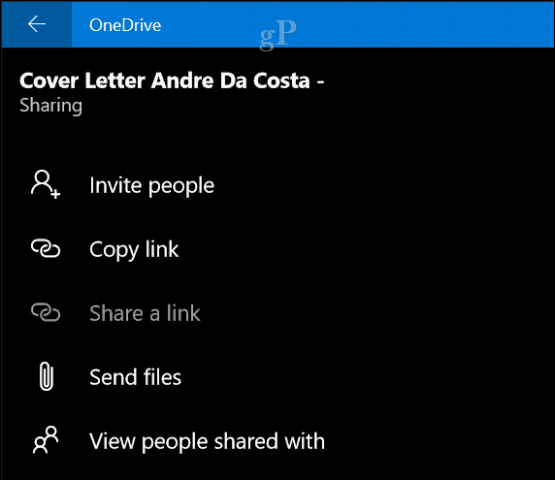
Olet ehkä huomannut, että käytän OneDriveasovellus näihin tehtäviin, mutta voit tehdä saman myös OneDrive.com-verkkosivulta. Jakaminen OneDrive.com-sivuston sisällä tarjoaa lisävaihtoehtoja, kuten mahdollisuuden ladata tiedostoja sosiaalisiin verkostoihin, kuten LinkedIn ja Twitter.
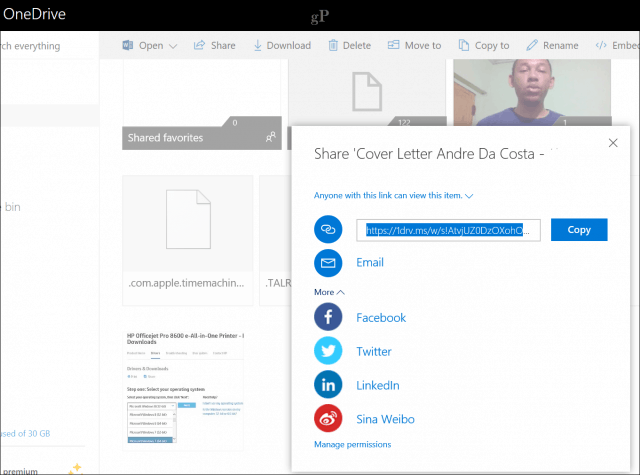
Tulostimen jakaminen Windows 10: ssä
Toistaiseksi olemme keskittyneet jakamaan lähinnä digitaalisia tiedostoja, mutta entä fyysiset resurssit, kuten tulostin tai tallennusasema? Kyllä, voit jakaa ne myös samanlaisia jakamisvaihtoehtoja käyttämällä.
Tutustu ohjeisiin tulostimen jakamiseen Windows 10: ssä.
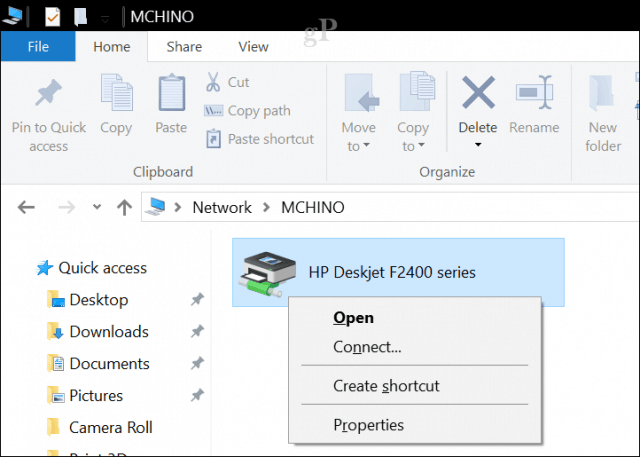
Jaa USB-asema Windows 10: ssä
Mapped Network -asemaa voidaan käyttää tallentamaan,käyttää ja hakea tietoja toisella tietokoneella, kotipalvelimella tai NAS (Network Attached Storage) -laitteella. Olemme aiemmin osoittaneet sinulle, miten luodaan ja muodostetaan yhteys, katso lisätietoja artikkelistamme: Verkkoaseman kartoitus Windows 10: n avulla.
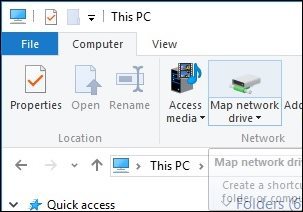
johtopäätös
Joten, tässä on kuva siitä, kuinka voit jakaatietoja käyttäjien kanssa, olipa kyse sitten paikallisesta verkosta vai Internetistä, esimerkiksi OneDrive-palvelun avulla. Kerro meille, mitä ajattelet, ja jos on jotain, jonka unohdimme, jaa se meille.
Mikä on suosikkitapasi tiedostojen jakamiseen Windows 10: ssä? Kerro meille kommenteissa.










Jätä kommentti